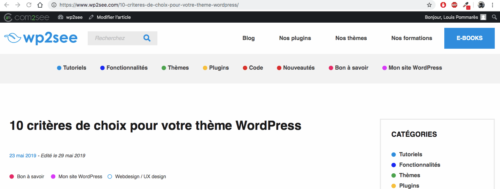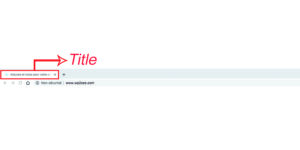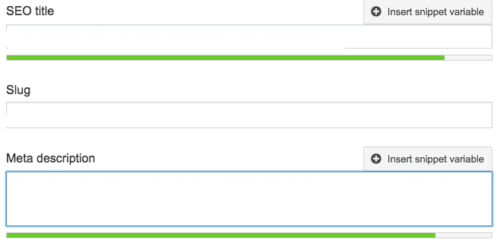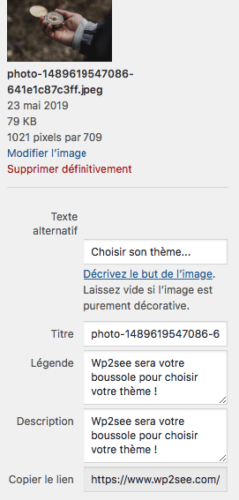10 choses à vérifier avant la mise en ligne de son site

La mise en production d’un site est la dernière étape de sa création.
Une fois que la structure est posée, que les contenus « fixes » et les fonctionnalités sont en place, la création est terminée. Bien qu’il sera amené à évoluer et à être complété en contenus, en l’état, mon site est prêt à être dévoilé au public ! A ce moment-là, il faut effectuer la mise en production de son site pour pouvoir le partager.
La mise ne production, est une étape constituée d’un ensemble de vérifications très importantes. Ces vérifications tiennent en 10 points essentiels.
1) Est ce que mon contenu est en place ?
Il est impératif de s’assurer que son contenu fixe (en d’autres termes les informations qui ne sont pas amenées à changer) est à sa place. Assurez-vous également de la qualité du contenu, pas de fautes d’orthographe ni de grammaire, pas de doublons etc.
Important : ai-je bien pensé à l’ensemble des contenus, pas de page vide et les contenus obligatoires (mentions légales, politique de confidentialité et CGV si besoin).
Vérifiez également la pertinence de vos contenus : le choix de cette photo est-il pertinent ? Cette photo va-t-elle parler aux internautes ou au contraire les induire en erreur. C’est à vous de juger, avant la mis en ligne.
Si vous voulez mettre votre site en ligne sans qu’il n’y ait de contenu, pas de panique, il vous suffit de renseigner un message depuis le backoffice disant que votre page est en maintenance. Mais nous vous conseillons fortement de n’effectuer votre mise en production du site seulement lorsque tous les contenus seront en place !
2) Est ce que tous mes liens fonctionnent ?

Tout est ok.
Un lien mort, il n’y a rien de plus agaçant : cliquer sur un lien et tomber sur une erreur 404…
Vous êtes sûrs de perdre des utilisateurs si des liens sont HS.
Il faut vérifier l’ensemble de vos liens, qu’ils soient internes (vers votre site) ou externe (hors de votre site).
Si votre site ne comporte pas beaucoup de pages je vous conseille de vérifier vos liens manuellement, un par un. Si par contre votre site est vaste il existe des outils pour vérifier la validité de vos liens : W3C CheckLinker. Il ne vous permettent cependant pas de vérifier que vous avez intégré le bon lien, la vérification manuelle reste la plus efficace !
3) Toutes mes fonctionnalités sont-elles opérationnelles ?
Assurez vous de l’état de marche de vos fonctionnalités. Par exemple : le menu déroulant s’ouvre-t-il comme il se doit ? Une fois de plus, si certaines fonctionnalités ne sont pas opérationnelles il est sûr et certain que des internautes vont quitter le site.
Si vous souhaitez mettre votre site en ligne alors que toutes les fonctionnalités ne sont pas opérationnelles vous pouvez désactiver celles qui dysfonctionnent en attendant d’en trouver une autre ou de réparer le problème, et publier votre site.
4) Toutes mes pages ont-elle un titre et un title adaptés à mon référencement ?
Assurez vous que toutes vos pages possèdent un titre, un title, et des méta-données adaptés à votre référencement.
Titre ou h1 : c’est le titre de votre article ou de votre page, ici le h1 est : 10 critères de choix pour votre thème WordPress
A noter : dans la majorité des cas, votre thème wordpress fera correspondre le h1 avec le titre renseigné en backoffice.
Title : c’est une balise de code HTML qui permet de donner un titre à votre page web. Il se trouve dans la barre de titre du navigateur. Si vous n’utilisez pas d’extension permettant de gérer les métadonnées, WordPress fera automatiquement correspondre votre title à votre titre h1.
Méta-données : c’est une description qui n’apparaît pour les utilisateurs. Seuls les moteurs de recherche y ont accès, elles aident à votre référencement.
Si vous ne possédez pas de plugin, WordPress génère automatiquement cette description, mais ce n’est pas le mieux pour votre SEO.
Pour cela je vous invite à aller sur vos pages et articles. Grâce à un plugin SEO (Yoast SEO étant le plus connu), vous pouvez modifier vos meta-data (title et description) et vérifiez que tous les voyants sont au vert !
Si tous ces éléments ne sont renseignés comme il se doit, votre référencement ne sera pas optimisé.
5) Description de l’ensemble des images de mon site
Décrire ses images aide aussi au référencement. Google veut que le contenu soit intéressant et clair, en effet celui-ci ne voit pas les images, seulement leur description.
Si pour n’importe quelles raisons un utilisateur de votre site n’arrive pas à voir une image, le texte alternatif lui permet de savoir qu’une photo devrait être à cet emplacement et lui donne une idée du type de photo.
Je vous invite à vérifier vos photos depuis la bibliothèque média afin de renseigner toutes les informations requises à la publication de votre image :
- Titre
- Légende
- Texte alternatif
- Description
N’oubliez pas d’utiliser des images libres de droit ou dont vous détenez les droits d’utilisations.
6) Mon site est-il bien en HTTPS ?
Avoir le certificat SSL n’est pas une obligation, pas encore… Si vous avez choisi d’avoir ce certificat avant de mettre votre site en ligne, vérifier dans la barre URL, que votre site est bien sécurisé, que le HTTPS apparaît.
photo
Éviter d’inclure trop de lien en HTTP dans votre site. Si votre code comprend trop de liens HTTP votre site garde le certificat SSL, cependant il peut devenir non-sécurisé.
photo
La page nos plugins est en https, cependant la page d’accueil ne l’est pas.
photo
7) Toutes mes extensions sont-elles à jour ?

Pensez aux mises à jour.
Confirmez que toutes vos extensions sont à jour. Ce n’est pas le cas ? Faites les mises à jour nécessaires. Si vous ne le faites pas la performance de votre site peut diminuer, certaine extensions peuvent devenir obsolètes, votre site pourrait même buger. Je vous conseille de régulièrement effectuer les mises à jour.
8) Mes réglages sont-ils paramétrés comme je le souhaite ?

Tout est bien parametré ?
Allez dans vos réglages et contrôlez que tous les réglages que vous avez définis sont les bons et qu’ils fonctionnent sur votre site afin d’éviter les mauvaises surprises.
Votre page d’accueil est-elle bien définie ? Si c’est un blog assurez vous d’avoir coché “derniers articles”, si c’est un autre type de site internet “page statique”, dans Réglage -> Lecture.
photo
Assurez-vous notamment que le titre et le slogan soit bien renseigné (dans Réglages -> Général) et vérifiez que la gestion des commentaires (dans Réglages -> Discussion) répond à vos besoins.
9) “Visibilité pour les moteurs de recherche”
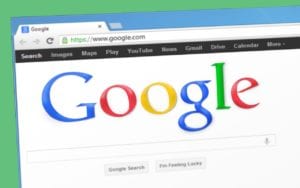
Suis-je visible pour les moteurs de recherche ?
Assurez-vous de bien avoir décochez la case “visibilité pour les moteurs de recherche” dans Réglages -> Lecture et décochez “Demandez aux moteurs de recherche de ne pas indexer ce site”, si ce n’est pas fait votre site ne sera pas indexer et donc invisible pour les moteurs de recherche, les utilisateurs ne pourront donc pas trouver votre site sur les moteurs de recherche.
photo
10) Ai-je fait une sauvegarde de mon site ?

Pensez aux mises à jour.
Pour terminer, une sauvegarde générale du site s’impose en cas de problème (piratage, bug…). Si vous ne le faites pas et qu’un problème survient il est possible que vous deviez recommencer votre site de A à Z.
Pensez à faire vos sauvegardes régulièrement en fonction des nouveaux contenus ajoutés à votre site, et avant vos mises à jour, au cas où l’une d’entre elle soit défaillante.
J’espère que cet article vous sera utile, ces vérifications sont primordiales avant la mise en ligne de votre site. N’hésitez pas à laisser un commentaire et à consulter nos autres articles !
A lire aussi dans Mon site WordPress

C'est tout frais ! Notre premier e-book vous accompagne de A à Z pour créer votre site internet WordPress. Découvrez-le vite !

Nous allons vous présenter 5 fonctionnalités importantes pour vos articles de blog. Bien utilisées ces fonctionnalités vont vous changer la vie.
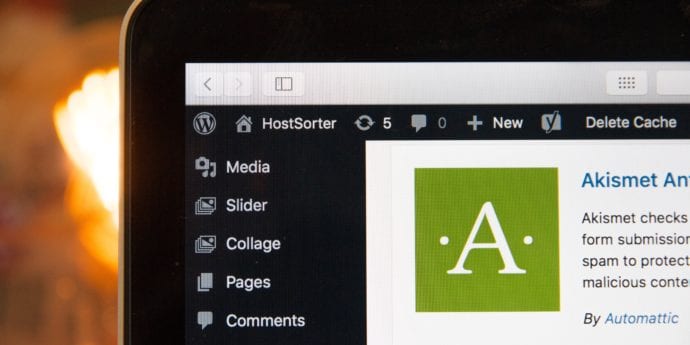
Dans cet article, découvrez 5 plugins essentiels à votre site. Ils vous faciliteront la vie mais aussi celle de vos futurs utilisateurs !
A lire aussi dans WordPress en général

C'est tout frais ! Notre premier e-book vous accompagne de A à Z pour créer votre site internet WordPress. Découvrez-le vite !
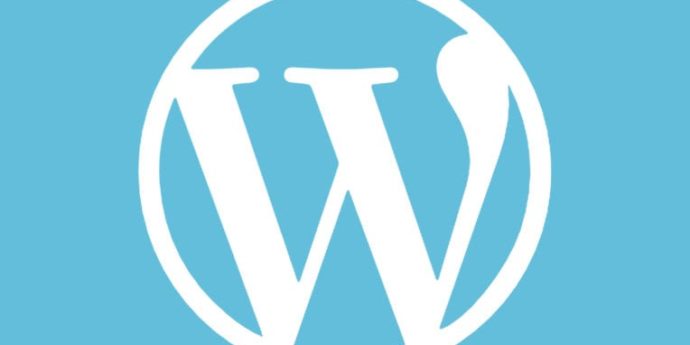
Nous allons, dans cet article faire une première découverte de l'application WordPress. Nous allons voir ce qu'elle nous propose et ce qu'elle nous permet de faire.

Nous allons vous présenter 5 fonctionnalités importantes pour vos articles de blog. Bien utilisées ces fonctionnalités vont vous changer la vie.